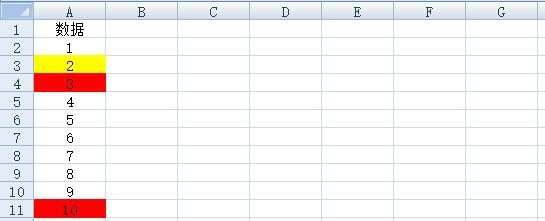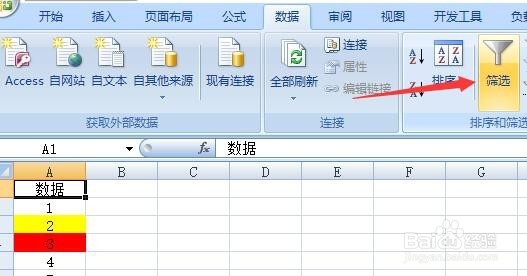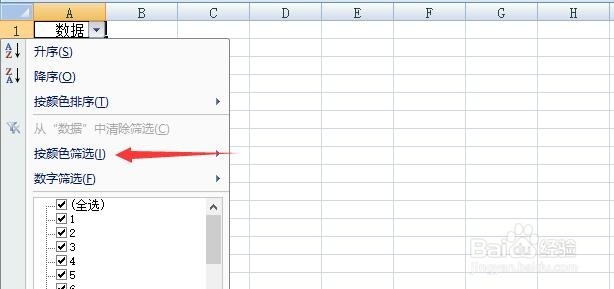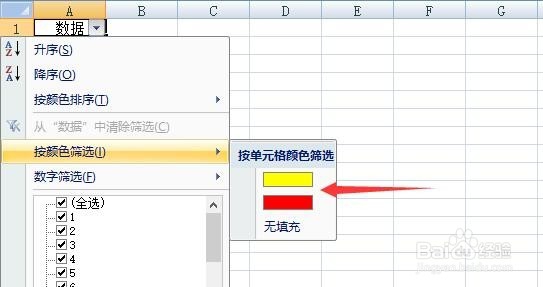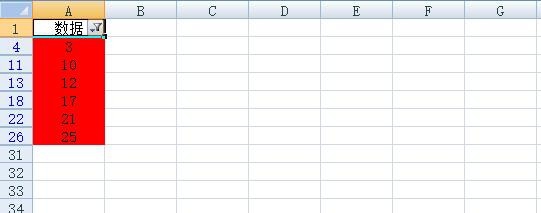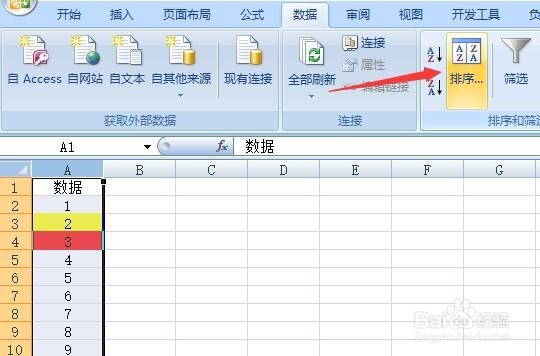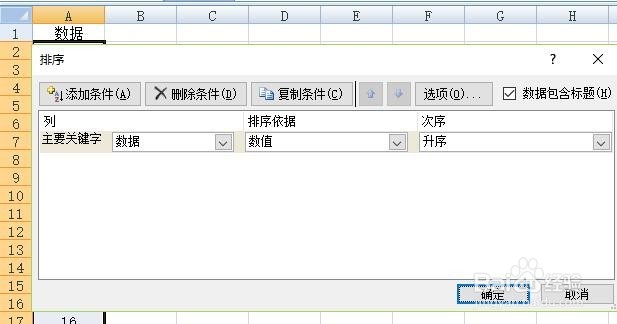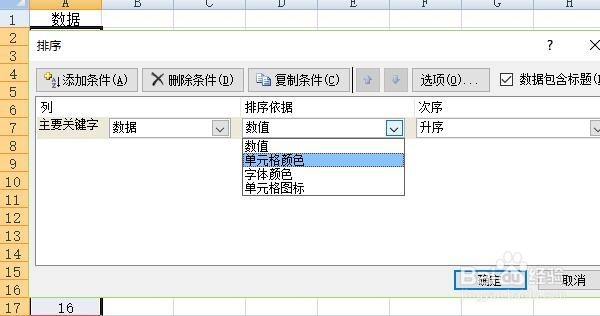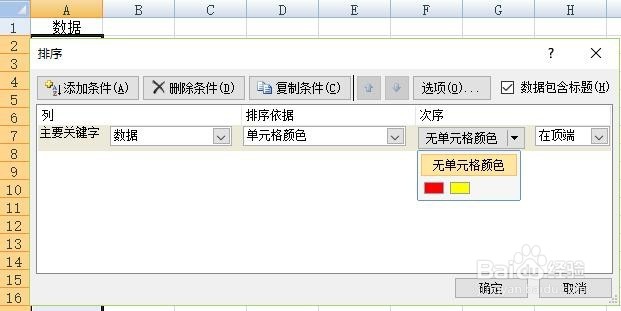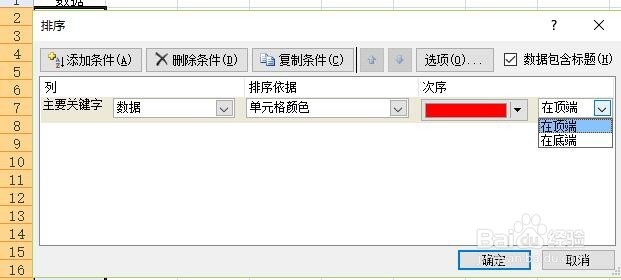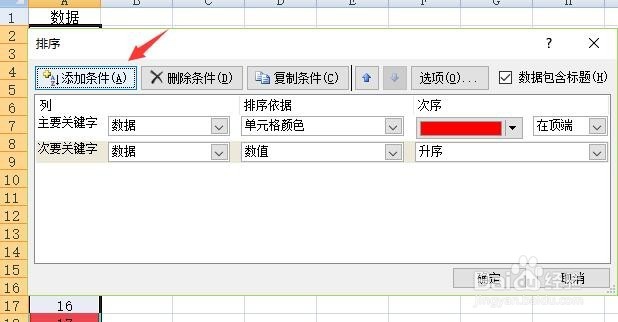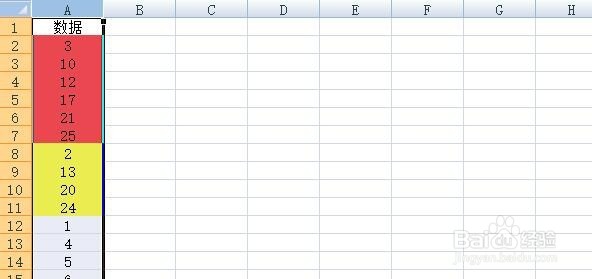Excel中如何按单元格颜色进行筛选和排序
有时候,我们为了方便区分,会对一些数据进行底色填充等做标识。那有没有办法,按照填充的颜色进行筛选和排序呢?强大的Excel是支持这两种功能的,而且使用充全煲镆起来也很简单,今天介绍下,如果按照单元格格式(以填充底色为例)进行数据的筛选和排序。
工具/原料
Office2007
按颜色进行筛选
1、这是数据源。需要将A列中底色为红色的数据筛选出来。
2、选中A列的表头,然后选择"数据"菜单,点击"筛选"按钮。
3、这时候,A1单元格右咐搭趔涮边就出现了一个下拉箭头,点击,就会出现下拉菜单。在菜单中选择"按颜色筛选"。
4、这时候,所有的颜色都会出现在新的下拉菜单中,点击选择需要的颜色,这里是红色。
5、就可以看到,底色填充为红色的所有单元格都筛选出来了。
按颜色进行排序
1、选中要排序的A列,然后选择数据菜单,点击"排序”。
2、这时候会出现一个新的排序对话框。排序选择中主要有三项,分别是:1.关键字:就是要排序的列,本例中要对A坐逃缥卯列排序,由于提前选择了A列,故这里直接就出现了A列的表头"数据",无需在进行设置。在这里要注意一点:数据排序时,第一行必须是表头,而且表头是不参与排序的。2.排序依据:这里有"数值"、"单元格颜色"、"字体颜色"、"单元格图标",就是所可以按照这四种方式进行排序。3.次序:是按照升序还是降序进行排序;如果是选择了单元格颜色、字体颜色和单元格图标,则会出现两个选项,前一个是选择格式,后一个是选择“在顶端”还是“在低端”,实际也就是类似升序还是降序。
3、在本例中,我们选择排序依据为"单元格颜色"。
4、这时候就能看到次序中,可以选择A列的全部底色,这里我们选择红色。
5、最后选择"在顶端"。至此,简单地按照颜色进行排序就完成了。后面介绍怎样按照多种条件格式进行排序。
6、点击"添加条件",按照上述步骤,再添加按黄色排序。
7、确定返回Excel,即完成了按颜色进行排序。